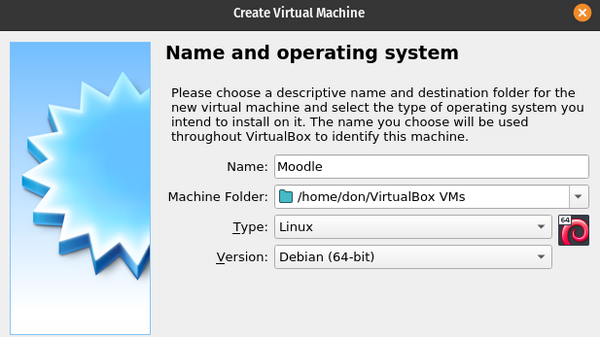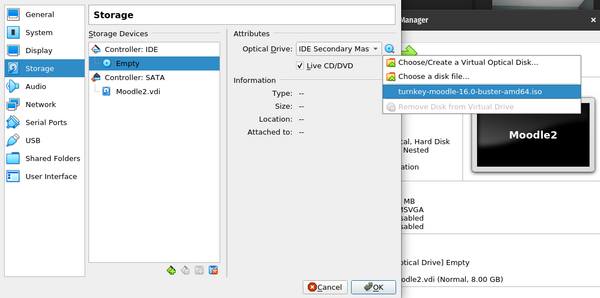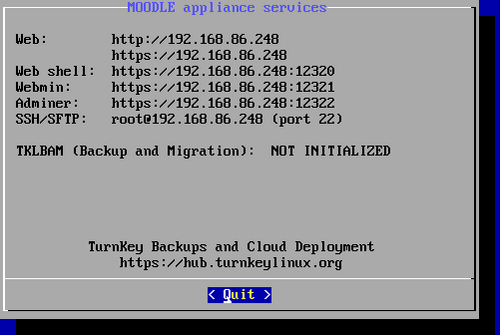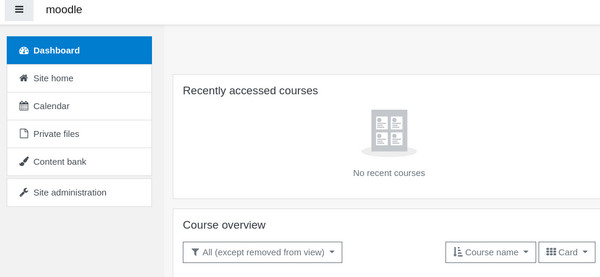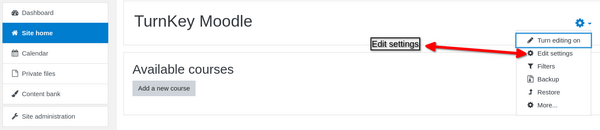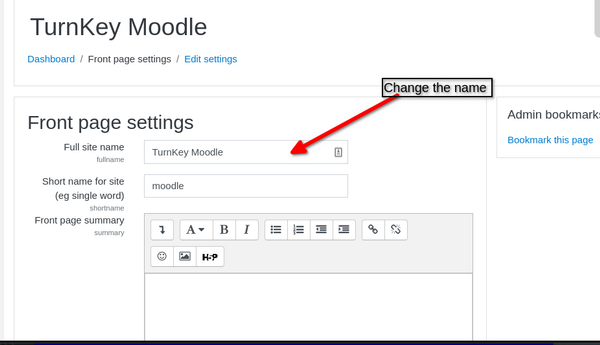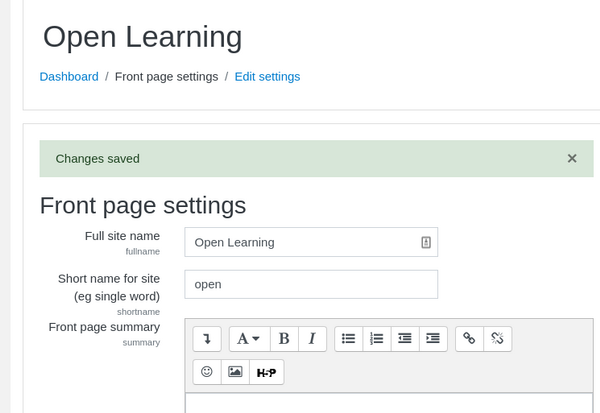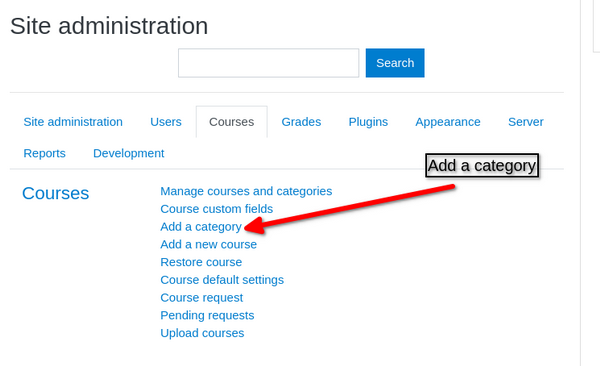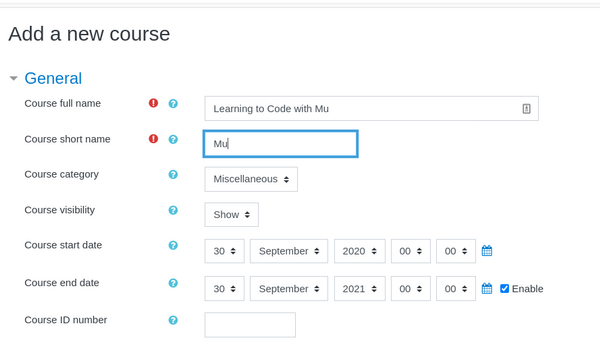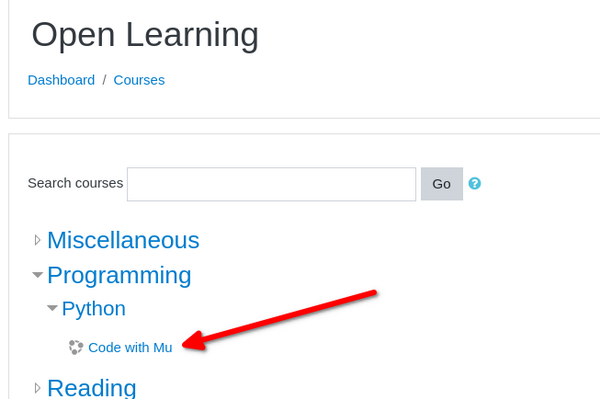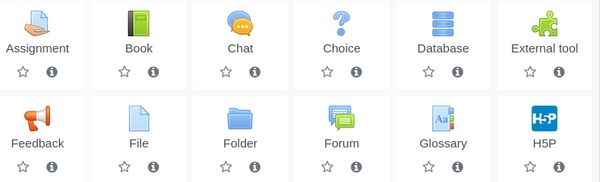12 KiB
基于 Linux 的 Moodle 虚拟课堂教学
基于 Linux 的 Moodle 学习管理系统进行远程教学。
这次大流行对远程教育的需求比以往任何时候都更大。使得像 Moodle 这样的学习管理系统(LMS)比以往任何时候都重要,因为越来越多的学校教育是借助虚拟现实技术的提供。
Moodle 是用 PHP 编写的免费 LMS,并以开源 GNU 公共许可证(GPL)分发。它是由 Martin Dougiamas 开发的,自 2002 年发布以来一直在不断发展。Moodle 可用于混合学习、远程学习、翻转课堂和其他形式的在线学习。目前,全球有超过 1.9 亿用户 和 145,000 个注册的 Moodle 网站。
我曾作为 Moodle 管理员、教师和学生等角色使用过 Moodle,在本文中,我将向你展示如何设置并开始使用它。
在 Linux 系统上安装 Moodle
Moodle 对 系统要求 适中,并且有大量文档可为你提供帮助。我最喜欢的安装方法是从 Turnkey Linux 下载并制作 ISO,然后在 VirtualBox 中安装 Moodle 网站。
首先,下载 Moodle ISO 保存到电脑中。
下一步,安装 VirtualBox 的 Linux 命令行如下:
$ sudo apt install virtualbox
或,
$ sudo dnf install virtualbox
当下载完成后,启动 VirtualBox 并在控制台中选择“新建”按钮。
选择使用的虚拟机的名称、操作系统(Linux)和 Linux 类型(例如 Debian 64 位)。
下一步,配置虚拟机内存大小,使用默认值 1024 MB。接下来选择 “动态分配”虚拟磁盘并在虚拟机中添加 Moodle.iso 镜像。
将你的网络设置从 NAT 更改为 “桥接模式”。然后启动虚拟机并安装 ISO 以创建 Moodle 虚拟机。在安装过程中,系统将提示为 root 帐户、MySQL 和Moodle 创建密码。Moodle 密码必须至少包含八个字符,至少一个大写字母和至少一个特殊字符。
重启虚拟机。安装完成后,请确保将 Moodle 应用配置内容记录在安全的地方。(安装后,可以根据需要删除 ISO 文件。)
重要提示,在互联网上的任何人还看不到你的 Moodle 实例。它仅存在于你的本地网络中:现在只有建筑物中与你连接到相同的路由器或 wifi 接入点的人可以访问你的站点。全世界的互联网无法连接到它,因为你位于防火墙(可能嵌入在路由器中,还可能嵌入在计算机中)的后面。有关网络配置的更多信息,请阅读 Seth Kenlon 关于 打开端口和通过防火墙进行流量路由 的文章。
开始使用 Moodle
现在你可以登录到 Moodle 机器并熟悉该软件了。使用默认的用户名 admin 和创建 Moodle VM 时设置的密码登录 Moodle。
首次登录后,你将看到初始的 Moodle 网站的主仪表盘。
默认的应用名称是 “Turnkey Moodle”,但是可以很容易地对其进行更改以适合你的学校、课堂或其他需要和选择。要使你的 Moodle 网站个性化,请在用户界面左侧的菜单中,选择“站点首页”。然后,点击屏幕右侧的 “设置” 图标,然后选择 “编辑设置”。
你可以根据需要更改站点名称,并添加简短名称和站点描述。
确保滚动到底部并保存更改。现在,你的网站已定制好。
默认类别为其他,这不会帮助人们识别你网站的目的。要添加类别,请返回主仪表盘,然后从左侧菜单中选择 “站点管理”。 在 “课程”下,选择 “添加类别”并输入有关你的网站的详细信息。
要添加课程,请返回 “站点管理”,然后单击 “添加新课程”。你将看到一系列选项,例如为课程命名、提供简短名称、设定类别以及设置课程的开始和结束日期。你还可以为课程形式设置选项,例如社交、每周式课程、主题,以及其外观、文件上传大小、完成情况跟踪等等。
添加和管理用户
现在,你已经设置了课程,你可以添加用户。有多种方法可以做到这一点。如果你是家庭教师,则手动输入是一个不错的开始。Moodle 支持基于电子邮件的注册、LDAP、Shibboleth(口令或暗语) 和许多其他方式等。校区和其他较大的机构可以用逗号分隔的文件上传用户。也可以批量添加密码,并在首次登录时强制更改密码。有关更多信息,一定要查阅 Moodle 文档。
Moodle 是一个非常细化的、面向许可的环境。使用 Moodle 的菜单将策略和角色分配给用户并执行这些分配很容易。
Moodle 中有许多角色,每个角色都有特定的特权和许可。默认角色有管理员、课程创建者、教师、非编辑教师、学生、来宾和经过身份验证的用户,但你可以添加其他角色。
为课程添加内容
一旦搭建了 Moodle 网站并设置了课程,就可以向课程中添加内容。Moodle 拥有创建出色内容所需要的所有工具,并且它建立在强调 社会建构主义 观点的坚实教学法之上。
我创建了一个名为 “Code with Mu” 的示例课程。它在 “编程” 类别和 “Python” 子类别中。
我为课程选择了每周式课程,默认为四个星期。使用编辑工具,我隐藏了除课程第一周以外的所有内容。这样可以确保我的学生始终专注于材料。
作为教师或 Moodle 管理员,我可以通过单击 “添加活动或资源” 来将活动添加到每周的教学中。
我会看到一个弹出窗口,其中包含可以分配给我的学生的各种活动。
Moodle 的工具和活动使我可以轻松地创建学习材料,并以一个简短的测验来结束一周的学习。
你可以使用 1600 多个插件来扩展 Moodle,包括新的活动、问题类型,与其他系统的集成等等。例如,BigBlueButton 插件支持幻灯片共享、白板、音频和视频聊天以及分组讨论。其他值得考虑的包括用于视频会议的 Jitsi 插件、抄袭检查器 和用于颁发徽章的 开放徽章工厂。
继续探索 Moodle
Moodle 是一个功能强大的 LMS,我希望此介绍能引起你的兴趣,以了解更多信息。有很多出色的 指南 可以帮助你提高技能,如果想要查看 Moodle 的内容,可以在其 演示站点 上查看运行中的 Moodle;如果你想了解 Moodle 的底层结构或为开发做出 贡献,也可以访问 Moodle 的源代码。如果你喜欢在旅途中工作,Moodle 也有一款出色的 移动应用,适用于 iOS 和 Android。在 Twitter、Facebook 和 LinkedIn 上关注 Moodle,以了解最新消息。
via: https://opensource.com/article/20/10/moodle
作者:Don Watkins 选题:lujun9972 译者:stevenzdg988 校对:wxy